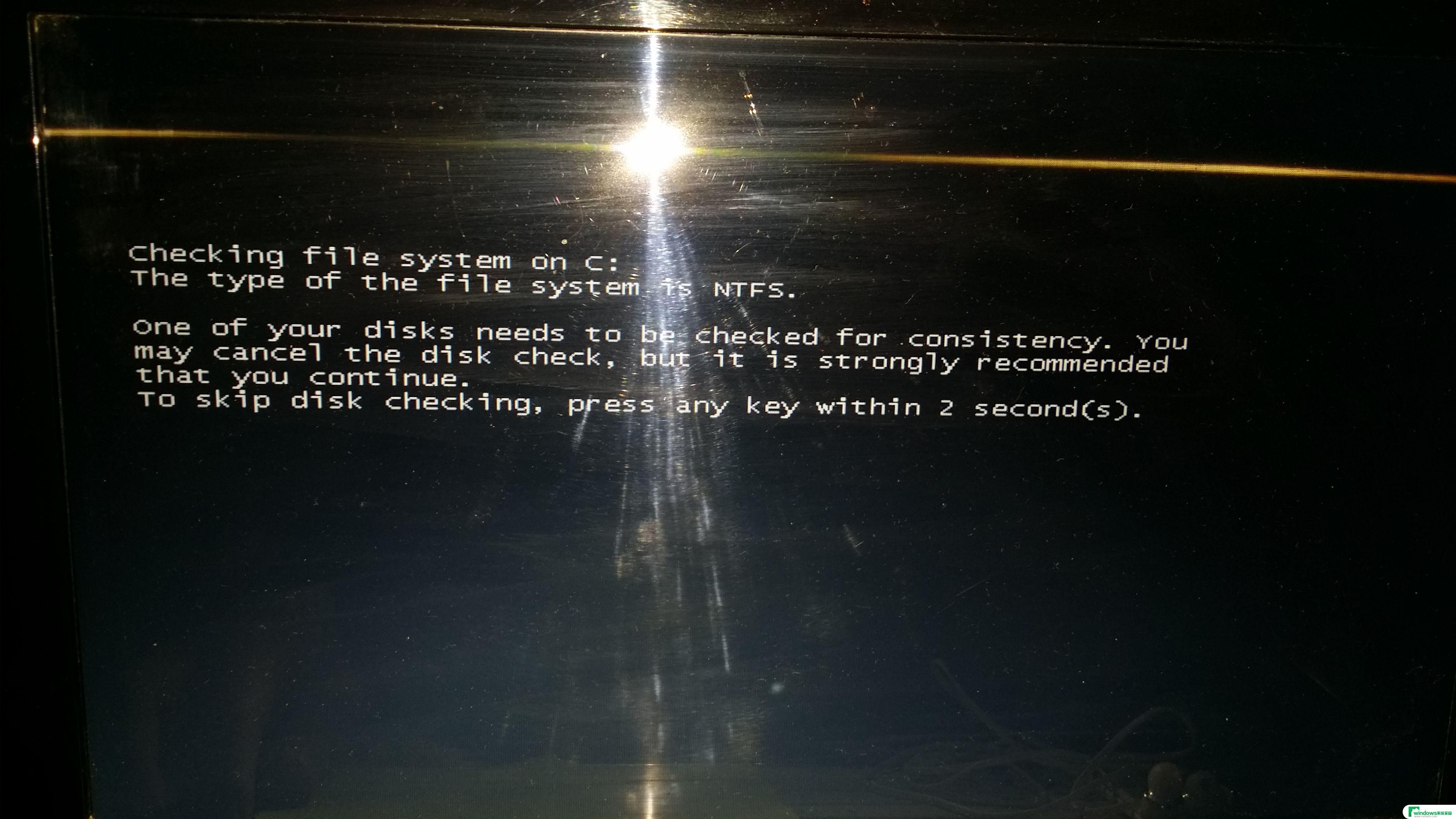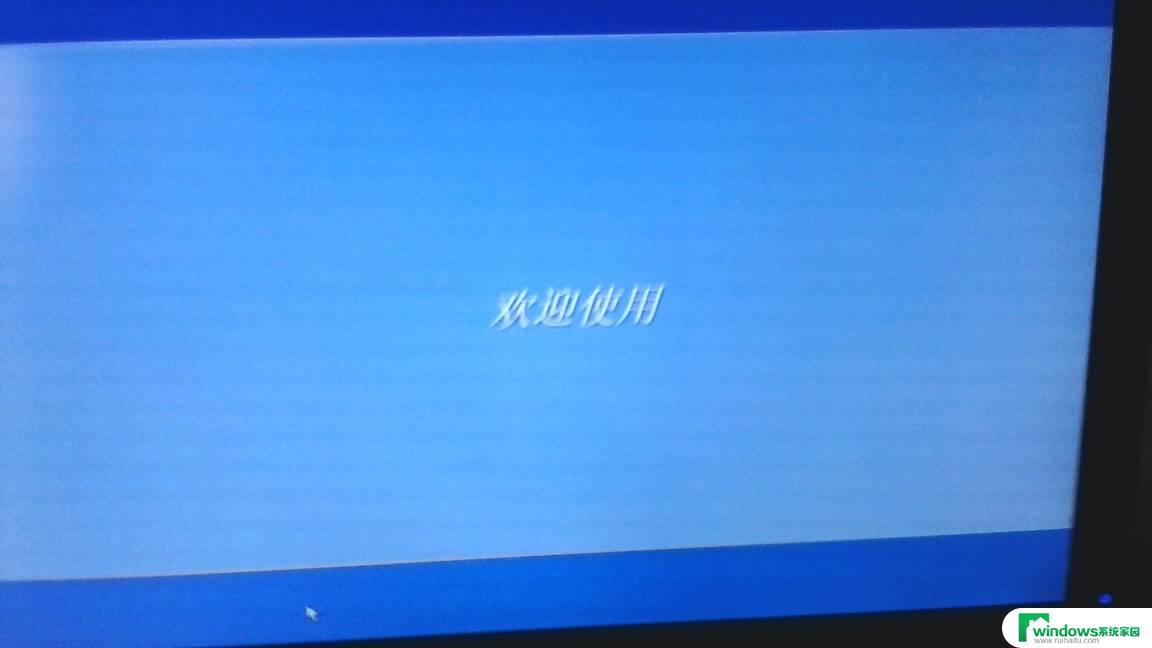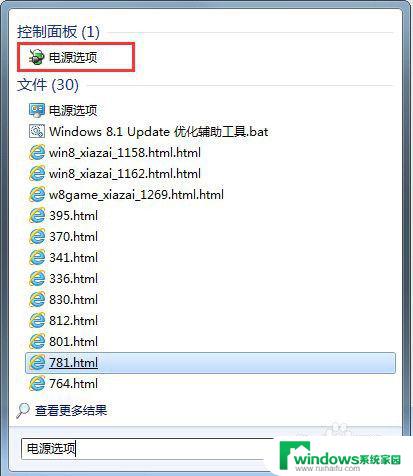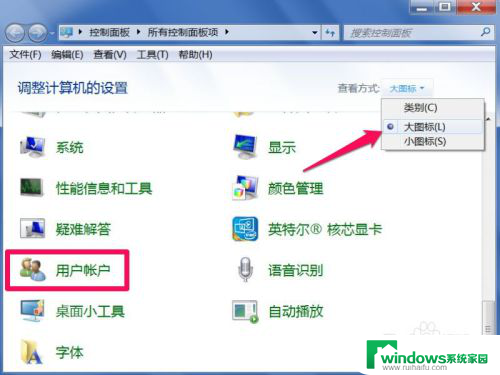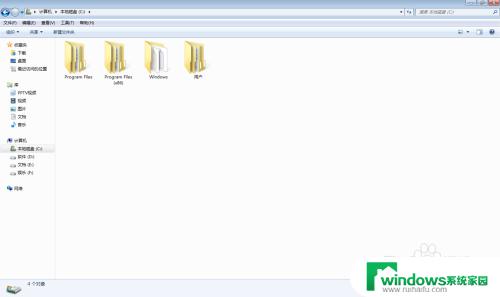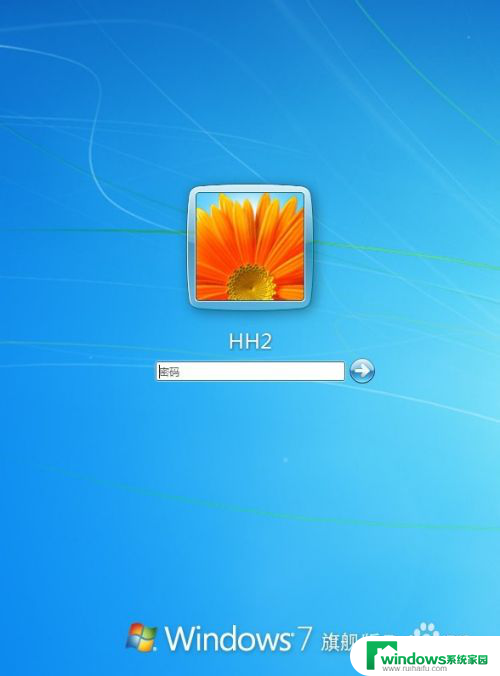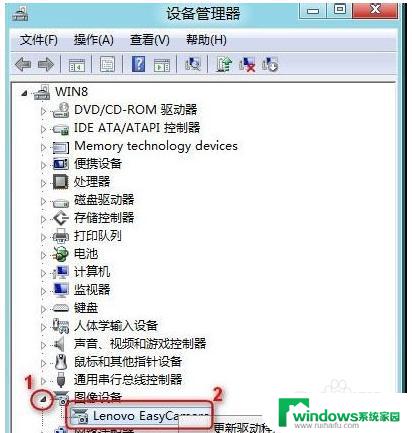开机windows界面后黑屏 win7系统开机欢迎画面过后黑屏怎么解决
开机windows界面后黑屏,开机之后我们期待着迎接我们的是一片明亮的屏幕,然而有时候却会遇到令人困惑的黑屏问题,特别是在使用Win7系统的时候,很多用户反映在开机欢迎画面之后,屏幕却变成了一片漆黑,让人束手无策。面对这个问题,我们该如何解决呢?在本文中我们将探讨一些可能的解决办法,帮助您摆脱这个黑屏困扰。
具体方法:
1.首先我们按开机键打开电脑,在黑屏状态就一直按F8。打开安全模式选择界面,如图所示。

2.然后我们在进入的界面,选择一个安全模式进入,选择没有网络的安全模式最好,如图所示。

3.然后我们可以加载到系统,按Win+R按键,打开运行窗口,如图所示。

4.然后我们在运行窗口,输入CMD,点击【确定】按钮,如图所示。
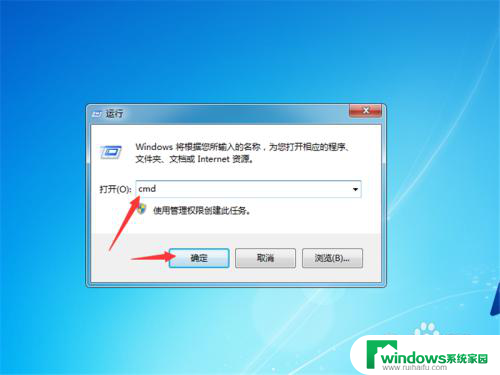
5.然后我们可以打开命令提示符窗口,输入 netsh winsock reset catalog命令,点击回车按键,如图所示。
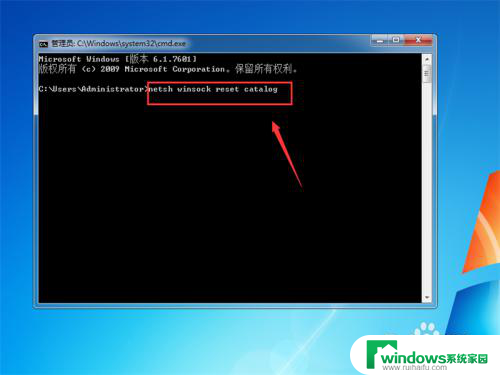
6.最后可以成功的重置windows目录,然后在重启一下电脑。正常模式进入,我们就不会遇到开机欢迎画面过后直接黑屏的问题了,如图所示。
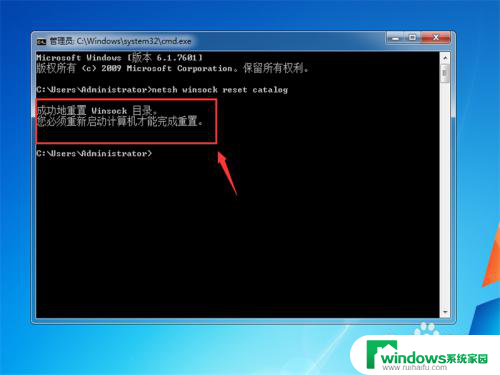
以上介绍了开机后出现黑屏的解决步骤,希望对您有所帮助,如果您遇到相同的问题,请按照上述步骤进行修复。